Photoshop简称ps,很多人都喜欢用它来编辑图片,然而有很多操作一些用户还是不熟悉的,比如有用户想要在ps中对选中的区域进行颜色填充,不知道要怎么下手,想知道的用户们可以跟着
Photoshop简称ps,很多人都喜欢用它来编辑图片,然而有很多操作一些用户还是不熟悉的,比如有用户想要在ps中对选中的区域进行颜色填充,不知道要怎么下手,想知道的用户们可以跟着小编一起来看看ps选中区域填充颜色的步骤吧。
具体方法如下:
1、打开界面后,新建一个图层点击选中。
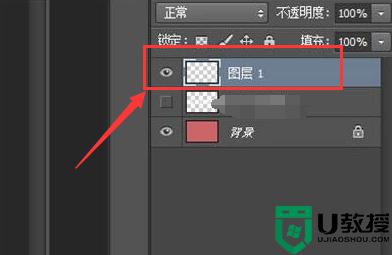
2、随后先为该图层调整好前景色。
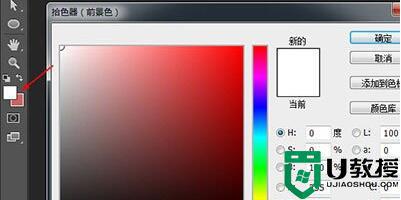
3、接着打开编辑菜单中的填充面板,将内容使用一栏改为前景色,点击确定。
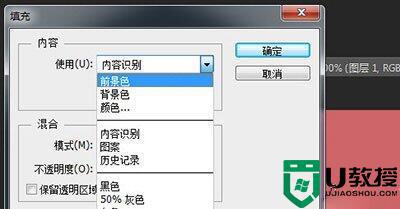
4、最后按下键盘的ALT+DELETE键即可快速填充。
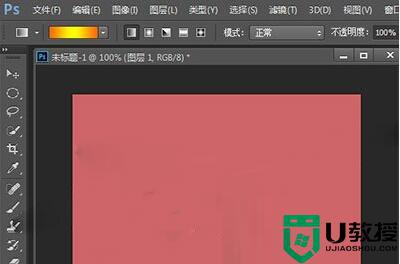
上述给大家讲解的就是PS如何填充选中区域的颜色的详细内容,有相同需要的用户们按照上面的方法来操作就可以了。
